스마트폰에는 일반 전화 와 T 전화 앱이 있습니다 요즘에는 기능이 더욱 많은 T 전화
앱을 사용하는 분들이 많습니다
스팸이나 광고 전화도 기본으로 걸러주어서 좋은데요 기본 전화 앱과 T 전화 앱 모두
단축 번호 지정이라는 기능을 사용할 수 있습니다
무슨 기능인지 다들 잘 아실 텐데요 예를 들어 특정 연락처를 1번으로 지정해 놓으면
다이얼 화면에서 1번을 길게 누르면 바로 전화가 걸리는 기능입니다
단축 번호 등록 방법은 어렵지 않지만 T 전화 앱에서는 조금 숨어있어서 모를 수 있습
니다 같이 T 전화와 일반 전화 앱에서 단축번호 지정하는 법을 알아보겠습니다
T 전화 단축번호 설정

우선 T 전화를 실행해 줍니다 그리고 오른쪽 하단에 보이는 T 설정 메뉴를 눌러줍니다

설정으로 이동해 보면 통화 설정 부분에 음성 통화 설정이라고 메뉴가 보입니다 눌러
줍니다

음성 통화 설정 화면으로 넘어오면 단축 번호 설정이라고 보입니다 눌러줍니다

단축 번호 설정 화면으로 오면 이렇게 0 ~ 99 등록할 수 있다고 나옵니다 오른쪽 부
분에 등록 버튼을 눌러줍니다

등록 버튼을 눌러주면 연락처 화면이 보입니다 단축 번호로 설정할 번호를 선택해 줍
니다

이렇게 단축 번호를 원하는 번호 부분의 등록 버튼을 눌러 등록하면 되고 해제를 눌러
주면 바로 삭제도 됩니다

해제를 하면 단축번호를 해제했습니다 문구가 보입니다 이렇게 엄마, 동생, 아빠, 애인
등을 단축번호로 등록해 주면 됩니다
단축 번호 사용법

단축 번호를 등록했다면 번호 키패드 화면에서 등록된 번호를 길게 눌러줍니다 저는
1번을 눌러보았습니다

등록된 번호를 길게 눌러주면 이렇게 바로 단축 번호로 연락이 됩니다
기본 전화 단축 번호 등록
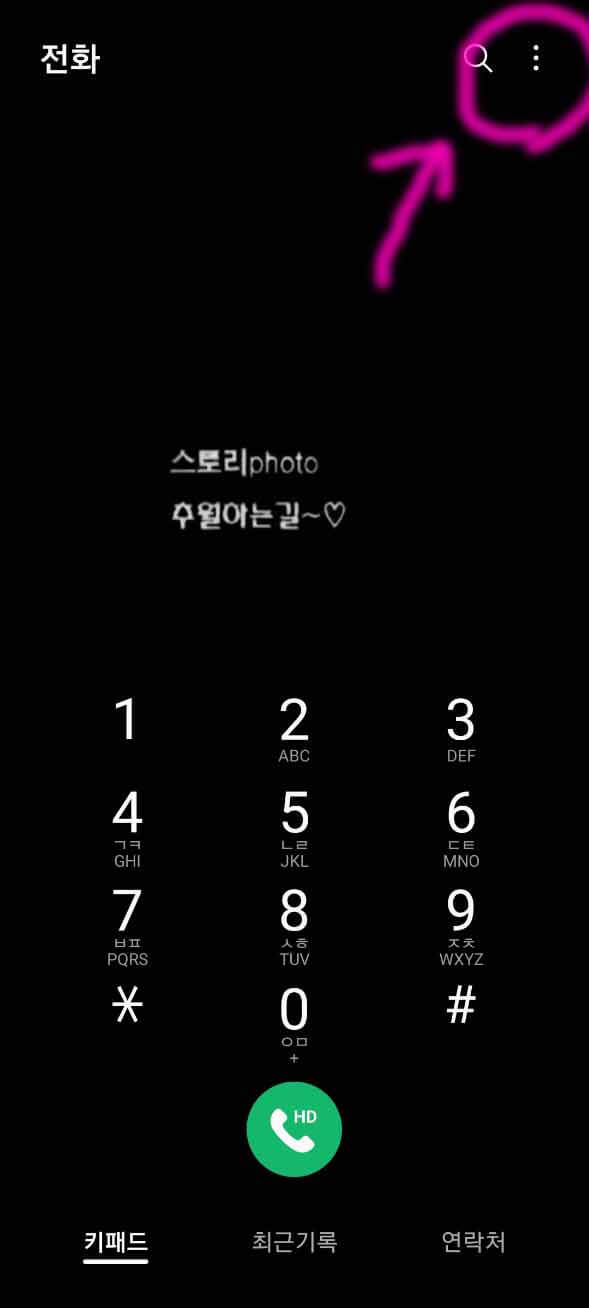
기본 전화 앱도 단축 번호 등록이 가능합니다 기본 전화 화면이 보이면 오른쪽 점 세
개 모양을 눌러줍니다

점 세 개 모양을 눌러주면 단축 번호라고 바로 보입니다 눌러줍니다

단축 번호 설정 화면이 보이면 연락처 이름을 검색하던가 오른쪽에 보이는 사람 모양
을 눌러줍니다

연락처에 등록된 이름을 검색해 주면 이렇게 바로 나옵니다

사람 모양을 눌러주면 연락처 화면이 보이게 됩니다 원하는 연락처를 선택해 주면 됩
니다
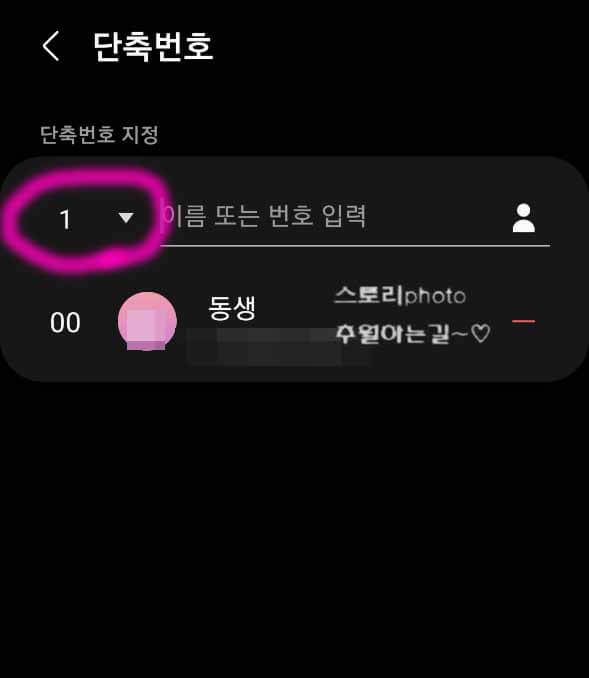
연락처 선택을 완료하고 왼쪽에 보이는 숫자 부분을 눌러 지정을 해주면 됩니다

일반 전화의 경우 1 ~ 5번까지만 단축 번호 등록이 가능합니다 전화 앱의 경우 사용
하기 나름이지만 T 전화 앱이 기능도 많고 업데이트도 되기에 사용해 보시는 것도 좋
을 것 같은데요
이렇게 T 전화나 기본 전화 앱에서 단축 번호를 설정해 사용하고 싶었다면 위와 같은
경로로 이동해 설정을 해보시면 되겠습니다


댓글